URL2PDF - Web to PDF Converter |
| この情報はストアのものより古い可能性がございます。 | ||||
| 価格 | 120円 | ダウンロード |
||
|---|---|---|---|---|
| ジャンル | 仕事効率化 | |||
サイズ | 5.6MB | |||
| 開発者 | Paulo Freitas | |||
| 順位 |
| |||
| リリース日 | 2012-11-13 10:28:28 | 評価 |
|
|
| 互換性 | iOS 7.0以降が必要です。 iPhone、iPad および iPod touch 対応。 | |||
'PDF化したいウェブサイトを表示して右上のボタンをタップするだけと操作は非常に簡単' - iphone.ascii.ne.jp
• ウェブサイトの URL から PDF を生成します。
• PDF にページを付記することができます。
• 選択型PDF(画像等がパーツに分離)と非選択型PDF(画像埋め込み)を生成できます。
• タイトル、URL、日付を含む表紙を付けることができます。
• 横向きか縦向きかを選択できます。
• AirDop、 Dropbox、生成したPDFを、メールで送信、印刷、および他のアプリで開く。
• PDF リストからスライドして簡単に削除することができます。
• 用紙サイズA3@100dpi のPDFを生成できます。
• 用紙サイズA4@100dpi のPDFを生成できます。
• 用紙サイズレター@100dpi のPDFを生成できます。
• 用紙サイズA5@100dpi のPDFを生成できます。
• 記事が読みやすくする。
• アプリが起動する際に今のURLを開きます。
• URL を自動的に貼り付けます。
• ウェブ履歴 - オートコンプリートできます。
• WiFi-HTTP 共有ができます。
• Safariの輸出]メニューから[開く]。
• HTTP - デスクトップ用サイトを表示。
• ( Safari -> URL2PDF ) url2pdf://。
• ファイルを iPod touch、iPhone、または iPad からコンピューターに転送するには:iPod touch、iPhone、または iPad をコンピューターに接続します。
iTunes の [デバイス] でデバイスを選択して、[App] ボタンをクリックします。
[ファイル共有] で、左側のリストから、デバイス上のファイル転送元 App を選択します。
右側のリストから転送したいファイルを選択して、[保存先] をクリックします。
表示されるウィンドウで、ファイルの保存先を選択して [選択] をクリックします。\n\nコンピューター上の選択した場所にファイルが保存されます。
*ブラウザを完全に再現するには、非選択型PDF を選択してください(ファイルサイズは大きくなります)。
*選択型PDF では、テキストや画像を選択・コピーすることができます。
*アプリ内では、PDFファイルを編集することはできません。テキストや画像を選択・コピーすることはできます。
* PDFファイルの編集には、他のアプリを使用してください。
更新履歴
• iOS9
• Safariの輸出]メニューから[開く]
• HTTP - デスクトップ用サイトを表示
• ウェブサイトの URL から PDF を生成します。
• PDF にページを付記することができます。
• 選択型PDF(画像等がパーツに分離)と非選択型PDF(画像埋め込み)を生成できます。
• タイトル、URL、日付を含む表紙を付けることができます。
• 横向きか縦向きかを選択できます。
• AirDop、 Dropbox、生成したPDFを、メールで送信、印刷、および他のアプリで開く。
• PDF リストからスライドして簡単に削除することができます。
• 用紙サイズA3@100dpi のPDFを生成できます。
• 用紙サイズA4@100dpi のPDFを生成できます。
• 用紙サイズレター@100dpi のPDFを生成できます。
• 用紙サイズA5@100dpi のPDFを生成できます。
• 記事が読みやすくする。
• アプリが起動する際に今のURLを開きます。
• URL を自動的に貼り付けます。
• ウェブ履歴 - オートコンプリートできます。
• WiFi-HTTP 共有ができます。
• Safariの輸出]メニューから[開く]。
• HTTP - デスクトップ用サイトを表示。
• ( Safari -> URL2PDF ) url2pdf://。
• ファイルを iPod touch、iPhone、または iPad からコンピューターに転送するには:iPod touch、iPhone、または iPad をコンピューターに接続します。
iTunes の [デバイス] でデバイスを選択して、[App] ボタンをクリックします。
[ファイル共有] で、左側のリストから、デバイス上のファイル転送元 App を選択します。
右側のリストから転送したいファイルを選択して、[保存先] をクリックします。
表示されるウィンドウで、ファイルの保存先を選択して [選択] をクリックします。\n\nコンピューター上の選択した場所にファイルが保存されます。
*ブラウザを完全に再現するには、非選択型PDF を選択してください(ファイルサイズは大きくなります)。
*選択型PDF では、テキストや画像を選択・コピーすることができます。
*アプリ内では、PDFファイルを編集することはできません。テキストや画像を選択・コピーすることはできます。
* PDFファイルの編集には、他のアプリを使用してください。
更新履歴
• iOS9
• Safariの輸出]メニューから[開く]
• HTTP - デスクトップ用サイトを表示
ブログパーツ第二弾を公開しました!ホームページでアプリの順位・価格・周辺ランキングをご紹介頂けます。
ブログパーツ第2弾!
アプリの周辺ランキングを表示するブログパーツです。価格・順位共に自動で最新情報に更新されるのでアプリの状態チェックにも最適です。
ランキング圏外の場合でも周辺ランキングの代わりに説明文を表示にするので安心です。
サンプルが気に入りましたら、下に表示されたHTMLタグをそのままページに貼り付けることでご利用頂けます。ただし、一般公開されているページでご使用頂かないと表示されませんのでご注意ください。
幅200px版
幅320px版
Now Loading...

「iPhone & iPad アプリランキング」は、最新かつ詳細なアプリ情報をご紹介しているサイトです。
お探しのアプリに出会えるように様々な切り口でページをご用意しております。
「メニュー」よりぜひアプリ探しにお役立て下さい。
Presents by $$308413110 スマホからのアクセスにはQRコードをご活用ください。 →
Now loading...



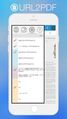


 (14人)
(14人) (72人)
(72人)